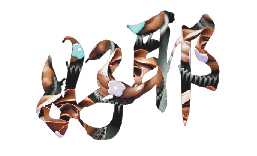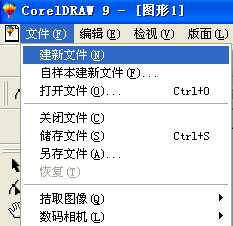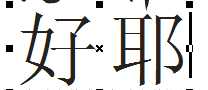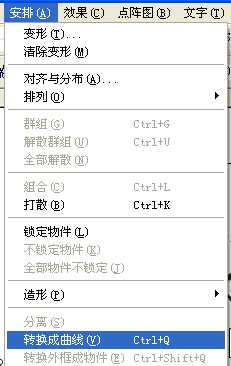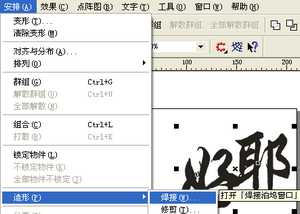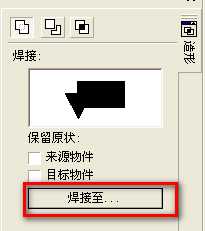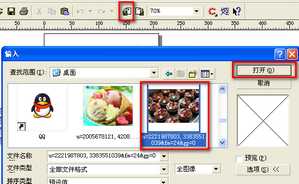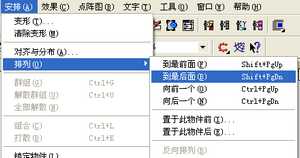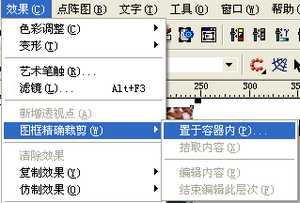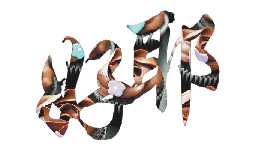coreldRAW怎么制作文中字?
(编辑:jimmy 日期: 2025/12/25 浏览:3 次 )
漂亮的文中画,想不想自己制作一个呀?下面分享一下怎么制作文中字。以下图为例讲解一下。
1、启动coreldRAW 9,新建一个文档(文件----新建文件或者新建文件按钮)
2、文字工具,输入文字比如“好耶”分开键入
3、根据自己的需要调整一下字体,这里选择”文鼎CS行楷“,调整一下大小,(这里选择粗一点的字体好看效果)
4、选择文字,执行“安排----转成曲线“命令将其转曲
5、将两个文字调整到一个切合点,如下图所示
6、选择文字,执行“安排--造形--焊接”命令,将文字焊接为一个图形
7、在调出的属性框中点击“焊接至……”按钮,鼠标变成如下图所示的形状,然后在文字要焊接的位置点击一下鼠标左键,即可焊接为一个整体
8、点击属性栏的“输入”按钮,在打开的对话框中选择一个图片,点击打开命令,导入图片
9、将图片拖到文字上面去,执行“安排--排列----到最后面”
10、执行“效果--精确裁剪--置于容器内”命令,图片就嵌到文字中了
11、最终效果如下图
以上就是coreldRAW怎么制作文中字方法介绍,操作很简单的,喜欢的朋友可以参考本文,来看看吧!下一篇:CDR位图菜单栏下的功能选项呈灰色无法使用什么原因?